วิธีสร้างคูปอง WooCommerce และรหัสคูปอง
เผยแพร่แล้ว: 2023-06-07คูปองเป็นวิธีที่ผ่านการทดสอบตามเวลาเพื่อเพิ่มยอดขายอีคอมเมิร์ซ ด้วยคูปอง มันเป็นเรื่องง่ายที่จะเพิ่มคอนเวอร์ชั่น ดึงดูดลูกค้าใหม่ ให้รางวัลแก่ผู้ที่ภักดี และรักษาพวกเขาให้นานขึ้น
WooCommerce ให้คุณสร้างคูปองอย่างง่ายเท่านั้น หากคุณต้องการสร้างคูปองขั้นสูงที่กระตุ้นยอดขาย คุณสามารถใช้หนึ่งในปลั๊กอินยอดนิยมอย่าง “กฎส่วนลดสำหรับ WooCommerce”
ในคู่มือนี้ เราจะลดความซับซ้อนของกระบวนการสร้างคูปอง WooCommerce และรหัสคูปอง ทำให้สามารถเข้าถึงได้ทั้งสำหรับผู้เริ่มต้นและผู้ใช้ที่มีประสบการณ์
เราจะเรียนรู้ขั้นตอนในการสร้างคูปองขั้นสูงประเภทต่างๆ ด้วย “กฎส่วนลดสำหรับ WooCommerce” และแนวทางปฏิบัติที่ดีที่สุดสำหรับการเสนอคูปองในร้านค้าของคุณ
เสนอคูปอง WooCommerce โดยใช้กฎส่วนลดและดึงดูดลูกค้าใหม่มาที่ร้านค้าของคุณได้อย่างง่ายดาย
คูปอง WooCommerce คืออะไร?
คูปอง WooCommerce คือรหัสที่ลูกค้าป้อนระหว่างชำระเงินเพื่อรับส่วนลดสำหรับการสั่งซื้อ ด้วยคูปอง คุณสามารถเสนอส่วนลดสำหรับผลิตภัณฑ์แต่ละรายการ คำสั่งซื้อทั้งหมด หรือค่าขนส่ง คุณยังสามารถโปรโมตผลิตภัณฑ์หรือคอลเลกชันเฉพาะ หรือให้รางวัลแก่ลูกค้าที่ภักดี
หากต้องการสร้างคูปอง WooCommerce คุณจะต้องไปที่แดชบอร์ด WooCommerce และคลิกที่แท็บ "คูปอง" จากนั้นคลิกที่ปุ่ม “เพิ่มใหม่” ตั้งชื่อคูปอง รหัสคูปอง และจำนวนส่วนลด คุณยังสามารถเลือกที่จะกำหนดวันที่เริ่มต้นและวันที่สิ้นสุดสำหรับคูปองของคุณ และจำกัดเฉพาะบางผลิตภัณฑ์หรือลูกค้า
หลังจากสร้างคูปองแล้ว คุณสามารถคัดลอกและวางรหัสคูปองเพื่อมอบให้กับลูกค้าของคุณ จากนั้นพวกเขาสามารถป้อนรหัสเมื่อชำระเงินเพื่อรับส่วนลด
ตัวอย่างเช่น คุณสามารถเสนอส่วนลด 10% ในช่วงเทศกาล Black Friday และแชร์รหัสคูปอง “ BLACKFRIDAYSALE ” หรือแชร์ลิงก์ URL กับลูกค้าของคุณ
ด้วยคุณสมบัติคูปอง WooCommerce คุณสามารถเสนอคูปองประเภทต่างๆ เช่น คูปองส่วนลดเป็นเปอร์เซ็นต์ คูปองส่วนลดคงที่ คูปองเฉพาะบทบาทของผู้ใช้ คูปองจัดส่งฟรี และอื่นๆ
คุณสามารถสร้างและเสนอคูปองได้อย่างง่ายดายโดยใช้ปลั๊กอิน เช่น “กฎส่วนลดสำหรับ WooCommerce” ติดตั้งและเปิดใช้งานปลั๊กอิน -> ไปที่แดชบอร์ด WordPress->WooCommerce->กฎส่วนลด Woo->เพิ่มกฎใหม่-> กำหนดค่าส่วนลด->คลิกเพิ่มเงื่อนไขและสร้างคูปอง->สุดท้าย บันทึกและเปิดใช้งานกฎ
ความสำคัญของคูปอง WooCommerce
คูปอง WooCommerce เป็นเครื่องมือที่มีประสิทธิภาพในการเพิ่มยอดขาย ดึงดูดลูกค้าใหม่ และเพิ่มความภักดีของลูกค้า เราได้แสดงรายการประโยชน์ของการใช้คูปอง WooCommerce
ดึงดูดลูกค้าใหม่: คูปองดึงดูดลูกค้าใหม่มาที่ร้านค้าของคุณได้อย่างง่ายดาย การให้ส่วนลดแก่ผู้ใช้ใหม่ คุณสามารถกระตุ้นให้ผู้คนลองใช้ผลิตภัณฑ์ของคุณเป็นครั้งแรกได้
รับความภักดีของลูกค้าและรักษาลูกค้าประจำของคุณ: คุณสามารถเสนอคูปองเพื่อเพิ่มความภักดีของลูกค้าโดยให้รางวัลแก่ลูกค้าปัจจุบันของคุณสำหรับธุรกิจที่ดำเนินต่อไป คุณสามารถชื่นชมลูกค้าประจำของคุณได้โดยเสนอคูปองพิเศษและกระตุ้นให้พวกเขากลับมาอีกเรื่อยๆ
เพิ่มการมีส่วนร่วมและความพึงพอใจของลูกค้า: คูปองจะกระตุ้นลูกค้าและทำให้พวกเขาซื้อสินค้าในร้านค้าของคุณเสมอ เมื่อพวกเขาได้รับคูปอง พวกเขาจะไปที่ร้านของคุณ ตรวจสอบสินค้าอื่นๆ และจะมีส่วนร่วมอย่างแข็งขัน การมีส่วนร่วมนี้นำไปสู่ความพึงพอใจของลูกค้าและช่วยให้คุณเชื่อมต่อกับลูกค้าได้อย่างลึกซึ้ง
ประสบการณ์ลูกค้าส่วนบุคคล: คูปองเป็นส่วนลดพิเศษ เมื่อคุณให้คูปอง ลูกค้าของคุณจะรู้สึกพิเศษ ดังนั้น คูปองสามารถช่วยคุณมอบประสบการณ์การช็อปปิ้งที่เป็นส่วนตัวให้กับลูกค้าของคุณ ซึ่งจะส่งผลให้มีการซื้อซ้ำในร้านค้าของคุณ
AOV ที่เพิ่มขึ้น: คูปองมีอำนาจในการเพิ่มมูลค่าการสั่งซื้อเฉลี่ย (AOV) ของการซื้อของลูกค้า เมื่อใดก็ตามที่ลูกค้าซื้อของ พวกเขามักจะมองหาคูปอง เมื่อพวกเขาพบคูปองที่ถูกต้อง พวกเขาอาจซื้อเพิ่มเพื่อรับส่วนลดนั้น ด้วยวิธีนี้ คูปองสามารถเพิ่ม AOV ได้อย่างง่ายดาย
การซื้อซ้ำ: เมื่อคุณเสนอคูปองสำหรับลูกค้าประเภทต่างๆ ตามความต้องการของลูกค้าและทำให้พวกเขารู้สึกว่าคุณให้ความสำคัญกับพวกเขา พวกเขาจะยึดติดกับแบรนด์ของคุณและมักจะทำการซื้อ คูปองเป็นวิธีที่ดีในการกระตุ้นให้เกิดการซื้อซ้ำในร้านค้าของคุณ
ล้างสินค้าคงคลัง: หากคุณมีสินค้าที่ขายไม่ดี คุณสามารถใช้คูปองเพื่อล้างสินค้าออกได้ ดังนั้น คุณจึงสามารถเพิ่มพื้นที่ว่างในสินค้าคงคลังของคุณและทำให้มีที่ว่างสำหรับผลิตภัณฑ์ใหม่ได้
ติดตามพฤติกรรมของลูกค้า: เมื่อคุณเริ่มแคมเปญคูปองหลังจากแคมเปญสิ้นสุดลง คุณจะรู้ว่าลูกค้าของคุณสนใจซื้อสินค้าใดเป็นพิเศษเพียงใด ตัวอย่างเช่น หากคุณเสนอคูปองสำหรับผลิตภัณฑ์ใดผลิตภัณฑ์หนึ่ง และลูกค้าของคุณซื้อคูปองเพิ่ม เห็นได้ชัดว่าลูกค้าของคุณสนใจผลิตภัณฑ์นั้นมากขึ้น ดังนั้น คุณสามารถเพิ่มสินค้าคงคลังให้กับผลิตภัณฑ์นั้นๆ
เพิ่มยอดขาย: คูปองสามารถเป็นวิธีที่ดีในการเพิ่มยอดขายโดยการให้ส่วนลดแก่ลูกค้า สิ่งนี้สามารถมีผลอย่างยิ่งในช่วงการขายช้าหรือสำหรับผลิตภัณฑ์ใหม่ที่คุณกำลังพยายามโปรโมต
ให้คุณได้เปรียบในการแข่งขัน: คูปองเป็นข้อเสนอที่ยอดเยี่ยม และความสนใจของลูกค้าของคุณจะตกอยู่กับข้อเสนอที่ยอดเยี่ยมเสมอ เมื่อมีลูกค้าย้ายมาที่ร้านของคุณมากขึ้น คุณสามารถแข่งขันกับคู่แข่งของคุณได้
เสนอคูปอง WooCommerce และเพิ่มยอดขายอย่างง่ายดายโดยใช้กฎส่วนลด
จะสร้างรหัสคูปอง WooCommerce ได้อย่างไร?
การสร้างรหัสคูปอง WooCommerce ช่วยให้คุณมอบส่วนลดและข้อเสนอพิเศษให้กับลูกค้า ทำให้พวกเขาสนใจซื้อสินค้าจากร้านค้าของคุณมากขึ้น ลูกค้าสามารถใช้รหัสคูปองในหน้าชำระเงินเพื่อใช้ประโยชน์จากส่วนลด
ด้วยคุณสมบัติในตัวของ WooCommerce คุณสามารถสร้างได้เฉพาะรหัสคูปองพื้นฐานเท่านั้น
ตัวอย่างเช่น ส่วนลด 10% โดยใช้รหัสคูปอง
มาสร้างคูปองนี้ใน WooCommerce กันเถอะ
- ไปที่ WordPress Dashboard-> WooCommerce ->Marketing-> Coupons
- คลิกปุ่มเพิ่ม คูปอง
- ป้อนรหัสคูปองหรือคลิกปุ่มสร้างรหัสคูปองเพื่อสร้างรหัสคูปองโดยอัตโนมัติใน WooCommerce
- ตอนนี้เลือกประเภทส่วนลดเป็น “ เปอร์เซ็นต์ส่วนลด ” และตั้งค่าเป็น “ 10 ” ดังที่แสดงในภาพหน้าจอด้านล่าง

5. คุณสามารถกำหนดวันหมดอายุได้ดังที่แสดงในภาพหน้าจอ
6. สุดท้าย เผยแพร่คูปอง
นี่คือวิธีที่คุณสร้างรหัสคูปอง WooCommerce โดยค่าเริ่มต้น WooCommerce จะให้คุณสร้างคูปองง่ายๆ เท่านั้น ในหัวข้อถัดไป เราจะเรียนรู้วิธีใช้ปลั๊กอินเพื่อสร้างคูปองขั้นสูงสำหรับ WooCommerce
คูปอง WooCommerce ขั้นสูงพร้อมปลั๊กอิน
คูปองธรรมดาอาจใช้ไม่ได้ผลกับร้านค้าของคุณ คูปอง WooCommerce ขั้นสูงเป็นวิธีที่ยอดเยี่ยมในการเสนอส่วนลดตามเป้าหมายและเพิ่มยอดขาย หนึ่งในปลั๊กอินรหัสคูปอง WooCommerce ที่เป็นที่นิยมสำหรับการสร้างคูปองขั้นสูงคือ “กฎส่วนลดสำหรับ WooCommerce” ด้วยปลั๊กอินนี้ มันเป็นเรื่องง่ายที่จะสร้างคูปองขั้นสูงประเภทใดก็ได้ภายในไม่กี่ขั้นตอนง่ายๆ
คูปองขั้นสูงมีหลายประเภท
- ส่วนลดคูปองทั้งร้าน
- คูปองซื้อหนึ่งแถมหนึ่ง (BOGO)
- คูปอง URL
- คูปองส่วนลดจำนวนมาก
- คูปองของขวัญฟรี
- คูปองเฉพาะบทบาทของผู้ใช้
- คูปองจัดส่งฟรี
ส่วนลดคูปองทั้งร้าน
คูปองส่วนลดทั้งร้านคือข้อเสนอพิเศษที่ให้ส่วนลดสำหรับสินค้าทั้งหมดที่มีอยู่ในร้าน ช่วยให้ลูกค้าเพลิดเพลินไปกับการประหยัดสำหรับผลิตภัณฑ์ทั้งหมดในร้าน คูปองประเภทนี้เป็นโอกาสที่ดีในการสำรวจผลิตภัณฑ์ต่างๆ และใช้ประโยชน์จากราคาลดพิเศษทั่วทั้งร้าน
ตัวอย่างเช่น: "ส่วนลด 10% สำหรับสินค้าทั้งหมดในร้าน"
- ไปที่ WordPress Dashboard->WooCommerce-> Woo Discount Rules
- คลิกปุ่ม เพิ่มกฎใหม่
- ตั้งชื่อกฎและเลือกประเภทส่วนลดเป็น " การปรับปรุงผลิตภัณฑ์ "
- ในส่วนตัวกรอง เลือก " สินค้าทั้งหมด " เนื่องจากเราจะเสนอส่วนลดสำหรับสินค้าทั้งหมดในร้าน
- ในส่วนส่วนลด ให้เลือก “ ส่วนลดเป็นเปอร์เซ็นต์ ” เป็นประเภทส่วนลดและตั้งค่าเป็น “ 10 ” ดังที่แสดงในภาพหน้าจอด้านล่าง
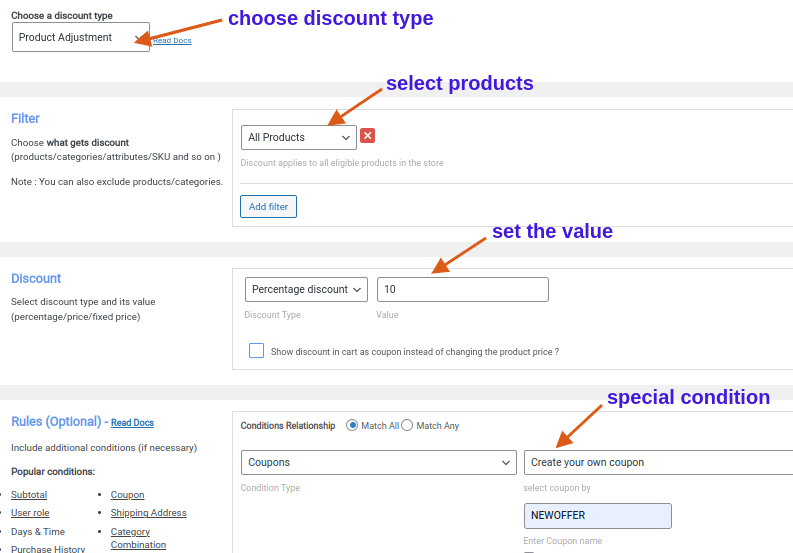
หากคุณดูที่ภาพหน้าจอด้านบน คุณจะเห็นว่าเราได้กำหนดเงื่อนไขพิเศษในการสร้างคูปอง
6. ในส่วนกฎ ให้คลิกปุ่มเพิ่มเงื่อนไข
7. ตอนนี้ เลือกประเภทเงื่อนไขเป็น “คูปอง” เลือก “สร้างคูปองของคุณเอง” และป้อนรหัสคูปองเป็น “NEWOFFER”
8. สุดท้าย บันทึกและเปิดใช้งานกฎ
ตอนนี้เราได้สร้างคูปองทั้งร้านสำหรับ WooCommerce แล้ว
คูปองซื้อหนึ่งแถมหนึ่ง (BOGO)
นี่เป็นหนึ่งในคูปองส่วนลดยอดนิยมที่เจ้าของร้านค้าใช้ใน WooCommerce ที่นี่คุณจะให้ผลิตภัณฑ์ฟรีเมื่อลูกค้าซื้อสินค้าตั้งแต่หนึ่งชิ้นขึ้นไปในราคาเต็ม คูปองซื้อหนึ่งแถมหนึ่ง (BOGO) กระตุ้นให้เกิดการซื้อและให้คุณค่าพิเศษแก่ลูกค้าสำหรับเงินที่จ่ายไป
เช่น “ซื้อ สินค้าใดก็ได้ 2 ชิ้น แถม ฟรี หมวกแก๊ป ”
- ไปที่ WordPress Dashboard->WooCommerce-> Woo Discount Rules
- คลิกปุ่ม เพิ่มกฎใหม่
- ตั้งชื่อกฎและเลือกประเภทส่วนลดเป็น “ ซื้อ X รับ Y ”
- ในส่วนตัวกรอง เลือก “ สินค้าทั้งหมด ” เนื่องจากที่นี่เราจะเสนอส่วนลดสำหรับสินค้าทั้งหมดในร้าน
- ในส่วนส่วนลด เลือก “ ซื้อ X รับ Y- ผลิตภัณฑ์ ” เป็นประเภทส่วนลด เลือกผลิตภัณฑ์ฟรีเป็น “ สูงสุด ” และตั้งค่า อย่าลืมคลิกตัวเลือก " เรียกซ้ำ " เพื่อให้ลูกค้าของคุณจะได้รับผลิตภัณฑ์ฟรีสำหรับทุก ๆ สองผลิตภัณฑ์ที่พวกเขาซื้อ ตรวจสอบภาพหน้าจอด้านล่างเพื่อความเข้าใจที่ดีขึ้น

หากคุณดูที่ภาพหน้าจอด้านบน คุณจะเห็นว่าเราได้กำหนดเงื่อนไขพิเศษในการสร้างคูปอง
6. ในส่วนกฎ คลิก เพิ่มเงื่อนไข
7. ตอนนี้ เลือกประเภทเงื่อนไขเป็น “ คูปอง ” เลือก “ สร้างคูปองของคุณเอง ” และป้อนรหัสคูปองเป็น “ NEWOFFER ”
8. สุดท้าย บันทึกและเปิดใช้ งานกฎ
คูปอง URL
คูปอง URL เป็นคูปองพิเศษที่มาพร้อมกับลิงค์เว็บ เมื่อลูกค้าคลิกลิงก์ ระบบจะใช้คูปองโดยอัตโนมัติ สิ่งนี้ทำให้ลูกค้าได้รับส่วนลดโดยไม่จำเป็นต้องป้อนรหัสคูปอง WooCommerce ที่หน้าชำระเงิน
เช่น “ส่วนลด 10% สำหรับแว่นกันแดด”
- ไปที่ WordPress Dashboard->WooCommerce-> Woo Discount Rules
- คลิกปุ่ม เพิ่มกฎใหม่
- ตั้งชื่อกฎและเลือกประเภทส่วนลดเป็น " การปรับปรุงผลิตภัณฑ์ "
- ในส่วนตัวกรอง เลือก “ ผลิตภัณฑ์ ” เลือก “ในรายการ” และเลือก “ แว่นกันแดด ”
- ในส่วนส่วนลด เลือก “ ส่วนลดเป็นเปอร์เซ็นต์ ” เป็นประเภทส่วนลดและตั้งค่าเป็น “ 10 ” ดังที่แสดงในภาพหน้าจอด้านล่าง
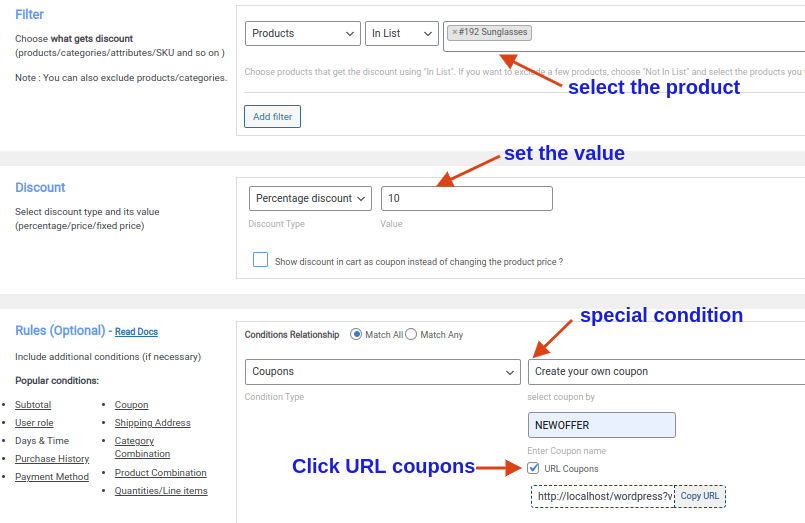
หากคุณดูที่ภาพหน้าจอด้านบน คุณจะเห็นว่าเราได้กำหนดเงื่อนไขพิเศษในการสร้างคูปอง
6. ในส่วนกฎ ให้คลิกปุ่ม เพิ่มเงื่อนไข
7. เลือกประเภทเงื่อนไขเป็น “ คูปอง ” เลือก “ สร้างคูปองของคุณเอง ” และป้อนรหัสคูปองเป็น “ NEWOFFER ”
8. คลิกช่องทำเครื่องหมาย คูปอง URL แล้วคัดลอก URL
9. สุดท้าย บันทึกและเปิดใช้ งานกฎ
ตอนนี้คุณสามารถแบ่งปัน URL กับลูกค้าของคุณ และพวกเขาก็สามารถคลิกลิงก์เพื่อรับส่วนลด

คูปองส่วนลดจำนวนมาก
คูปองส่วนลดจำนวนมากเป็นข้อเสนอพิเศษที่ให้ส่วนลดในการซื้อสินค้าในปริมาณที่มากขึ้น คูปองเหล่านี้กระตุ้นให้ลูกค้าซื้อมากขึ้นโดยเสนอราคาที่ลดลงสำหรับการซื้อจำนวนมาก เป็นวิธีที่ยอดเยี่ยมสำหรับลูกค้าในการประหยัดเงินและตุนสินค้าที่ชื่นชอบในขณะที่เพลิดเพลินกับส่วนลด
ตัวอย่างเช่น:
ซื้อ 10 ถึง 20 ปริมาณและรับส่วนลด 10%
ซื้อจำนวน 21 ถึง 30 ชิ้นและรับส่วนลด 15%
ซื้อจำนวน 31 ถึง 40 ชิ้นและรับส่วนลด 20%
- ไปที่ WordPress Dashboard->WooCommerce-> Woo Discount Rules
- คลิกปุ่ม เพิ่มกฎใหม่
- ตั้งชื่อกฎและเลือกประเภทส่วนลดเป็น " ส่วนลดจำนวนมาก "
- ในส่วนตัวกรอง เลือก " ผลิตภัณฑ์ทั้งหมด "
- ในส่วนส่วนลด ให้เลือก “ ส่วนลดเป็นเปอร์เซ็นต์ ” เป็นประเภทส่วนลดและตั้งค่าตามที่แสดงในภาพหน้าจอด้านล่าง
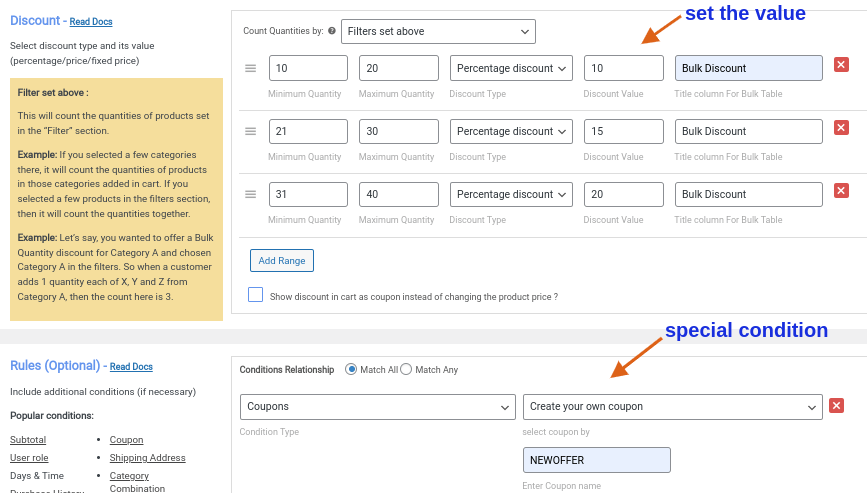
หากคุณดูที่ภาพหน้าจอด้านบน คุณจะเห็นว่าเราได้กำหนดเงื่อนไขพิเศษในการสร้างคูปอง
6. ในส่วนกฎ ให้คลิกปุ่ม เพิ่มเงื่อนไข
7. ตอนนี้ เลือกประเภทเงื่อนไขเป็น “ คูปอง ” เลือก “ สร้างคูปองของคุณเอง ” และป้อนรหัสคูปองเป็น “ NEWOFFER ”
8. สุดท้าย บันทึกและเปิดใช้ งานกฎ
ตอนนี้เราได้สร้างคูปองจำนวนมากสำหรับ WooCommerce แล้ว
คูปองของขวัญฟรี
ด้วยคูปองของขวัญฟรี คุณสามารถให้ของขวัญฟรีแก่ลูกค้าได้เมื่อยอดซื้อทั้งหมดถึงมูลค่าที่กำหนด ข้อเสนอนี้กระตุ้นให้ลูกค้าใช้จ่ายมากขึ้นเพื่อรับสิทธิ์ของขวัญฟรี เป็นวิธีที่ยอดเยี่ยมในการทำให้ลูกค้ามีความสุข เพิ่มยอดขาย และสร้างความภักดี
ตัวอย่างเช่น: “ซื้อมากกว่า $200 และรับหมวกฟรี”
- ไปที่ WordPress Dashboard->WooCommerce-> Woo Discount Rules
- คลิกปุ่ม เพิ่มกฎใหม่
- ตั้งชื่อกฎและเลือกประเภทส่วนลดเป็น “ Buy X Get Y ”
- ในส่วนตัวกรอง เลือก " ผลิตภัณฑ์ทั้งหมด "
- ในส่วนส่วนลด เลือก “ ซื้อ X รับ Y- ผลิตภัณฑ์ ” เป็นประเภทส่วนลด เลือกผลิตภัณฑ์ฟรีเป็น “ สูงสุด ” และตั้งค่าตามที่แสดงในภาพหน้าจอด้านล่าง
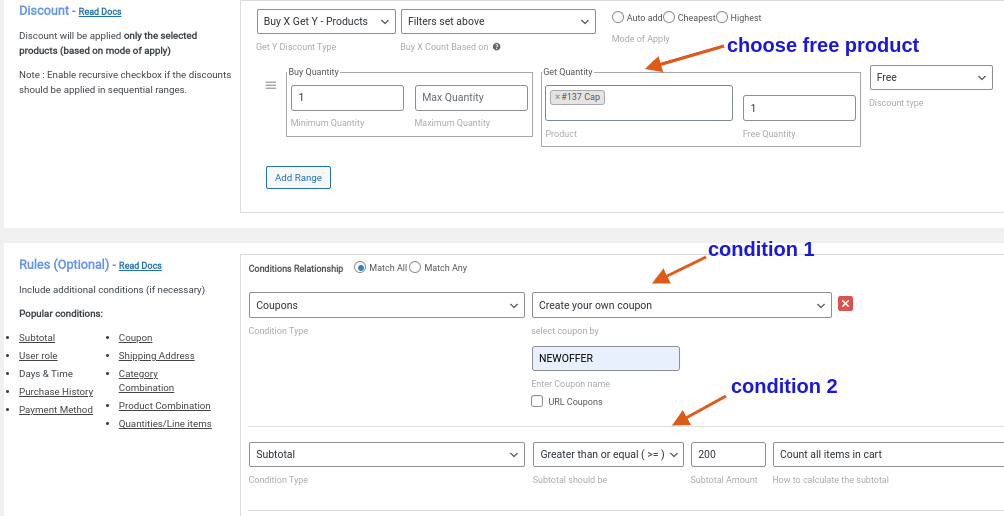
หากคุณดูที่ภาพหน้าจอด้านบน คุณจะเห็นว่าเราได้กำหนดเงื่อนไขพิเศษสองข้อเพื่อสร้างคูปองนี้
6. ในส่วนกฎ คลิกปุ่ม เพิ่มเงื่อนไข
7. ตอนนี้ เลือก “ คูปอง ” เป็นประเภทเงื่อนไข เลือก “ สร้างคูปองของคุณเอง ” และป้อนรหัสคูปองเป็น “ NEWOFFER ”
8. คลิกปุ่ม เพิ่มเงื่อนไข อีกครั้ง และตอนนี้เลือก “ ผลรวมย่อย ” เป็นประเภทเงื่อนไข เลือก “มากกว่าหรือเท่ากับ (>=)” ตั้งค่าผลรวมย่อยเป็น “ 200 ” แล้วเลือกตัวเลือก “นับสินค้าทั้งหมดในรถเข็น”
9. สุดท้าย บันทึกและเปิดใช้ งานกฎ
นี่คือวิธีที่คุณกำหนดคูปองของขวัญฟรีสำหรับ WooCommerce
คูปองเฉพาะบทบาทของผู้ใช้
คูปองเฉพาะบทบาทของผู้ใช้เป็นข้อเสนอที่กำหนดเองซึ่งสร้างขึ้นสำหรับกลุ่มลูกค้าเฉพาะตามบทบาทของผู้ใช้ เป็นวิธีการที่ตรงเป้าหมายในการให้รางวัลและส่งเสริมลูกค้ากลุ่มต่างๆ เพื่อให้แน่ใจว่าแต่ละกลุ่มจะได้รับการออมส่วนบุคคลและประสบการณ์การช็อปปิ้งที่ไม่เหมือนใคร
ตัวอย่าง: “ ลูกค้าขายส่ง รับส่วนลด 20% ”
.
- ไปที่ WordPress Dashboard->WooCommerce-> Woo Discount Rules
- คลิกปุ่ม เพิ่มกฎใหม่
- ตั้งชื่อกฎและเลือกประเภทส่วนลดเป็น “ การปรับปรุงตะกร้าสินค้า ”
- ในส่วนตัวกรอง เลือก “ผลิตภัณฑ์ทั้งหมด”
- ในส่วนส่วนลด เลือก “ เปอร์เซ็นต์ส่วนลด ” และตั้งค่าเป็น “ 20 ” ดังที่แสดงในภาพหน้าจอด้านล่าง
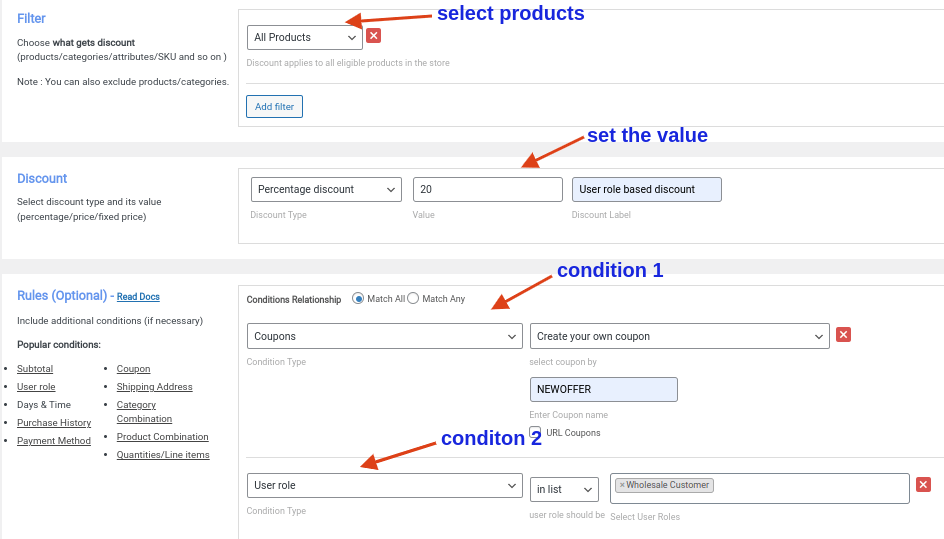
หากคุณดูที่ภาพหน้าจอด้านบน คุณจะเห็นว่าเราได้กำหนดเงื่อนไข 2 ข้อในการสร้างคูปองนี้
6. ในส่วนกฎ ให้คลิกปุ่ม เพิ่มเงื่อนไข
7. เลือกประเภทเงื่อนไขเป็น “ คูปอง ” เลือก “ สร้างคูปองของคุณเอง ” และใส่รหัสคูปองเป็น “ NEWOFFER ”
8. คลิกปุ่มเพิ่มเงื่อนไขอีกครั้ง ตอนนี้เลือก “ บทบาทของผู้ใช้ ” เป็นประเภทเงื่อนไข เลือก “ในรายการ” และเลือก “ ลูกค้าขายส่ง ” เป็นบทบาทผู้ใช้
9. สุดท้าย บันทึกและเปิดใช้ งานกฎ
ตอนนี้เราได้สร้างคูปองตามบทบาทของผู้ใช้สำหรับ WooCommerce
คูปองจัดส่งฟรี
ลูกค้ามักจะละทิ้งรถเข็นเนื่องจากค่าจัดส่ง ด้วยคูปองจัดส่งฟรี คุณสามารถกระตุ้นให้ลูกค้าทำการซื้อให้เสร็จสมบูรณ์ได้ ด้วยการเสนอการจัดส่งฟรี ลูกค้าจะได้รับมูลค่าเพิ่มและประสบการณ์การช็อปปิ้งที่ราบรื่นยิ่งขึ้น นำไปสู่ความพึงพอใจที่เพิ่มขึ้นและคอนเวอร์ชั่นที่สูงขึ้น
ตัวอย่างเช่น: “ จัดส่งฟรี สำหรับการซื้อสินค้ามากกว่า $300”
- ไปที่ WordPress Dashboard->WooCommerce-> Woo Discount Rules
- คลิกปุ่ม เพิ่มกฎใหม่
- ตั้งชื่อกฎและเลือกประเภทส่วนลดเป็น " จัดส่งฟรี "
- ไปที่ส่วนกฎและคลิกปุ่มเพิ่มเงื่อนไข
- ตอนนี้ เลือก “ คูปอง ” เป็นประเภทเงื่อนไข เลือก “ สร้างคูปองของคุณเอง ” และป้อนรหัสคูปองเป็น “ NEWOFFER ”
- คลิกปุ่มเพิ่มเงื่อนไขอีกครั้ง และตอนนี้เลือก “ ผลรวมย่อย ” เป็นประเภทเงื่อนไข เลือก “ มากกว่าหรือเท่ากับ (>=) “ ตั้งค่าผลรวมย่อยเป็น “ 300 ” และเลือกตัวเลือก “นับสินค้าทั้งหมดในรถเข็น”
- สุดท้าย บันทึกและเปิดใช้ งานกฎ
ตรวจสอบภาพหน้าจอด้านล่างเพื่อความเข้าใจที่ดีขึ้น
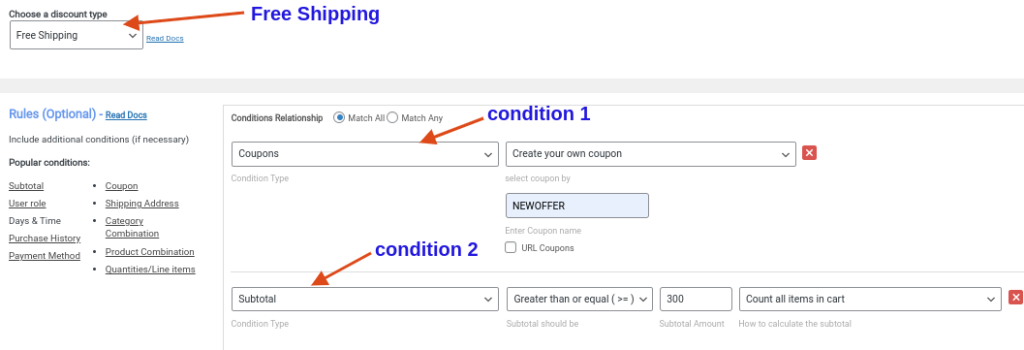
ตอนนี้เราได้สร้างคูปองจัดส่งฟรีสำหรับ WooCommerce
แนวทางปฏิบัติที่ดีที่สุดสำหรับการเสนอคูปองใน WooCommerce
การเสนอคูปองเป็นหนึ่งในวิธีที่ชาญฉลาดที่สุดในการเพิ่มยอดขายในร้านค้า WooCommerce ของคุณ มีวิธีปฏิบัติที่มีประสิทธิภาพบางประการที่คุณสามารถปฏิบัติตามเพื่อเสนอคูปองใน WooCommerce เพื่อเพิ่มประสิทธิภาพ เรามาดูรายละเอียดการปฏิบัติแต่ละข้อกัน
ตั้งวัตถุประสงค์ที่ชัดเจน: การตั้งวัตถุประสงค์ที่ชัดเจนเป็นสิ่งสำคัญอย่างยิ่งก่อนที่คุณจะเริ่มแคมเปญคูปองของคุณ ตัวอย่างเช่น หากคุณต้องการดึงดูดลูกค้าใหม่ ให้เสนอคูปองสำหรับการซื้อครั้งแรก หากคุณต้องการเพิ่มยอดขายของผลิตภัณฑ์ใดผลิตภัณฑ์หนึ่ง ให้เสนอคูปองสำหรับผลิตภัณฑ์เหล่านั้น
จำกัดการใช้คูปอง: คุณต้องจำกัดการใช้คูปองเพื่อหลีกเลี่ยงการใช้คูปองในทางที่ผิด ซึ่งอาจส่งผลให้เกิดการสูญเสีย ตัวอย่างเช่น คุณสามารถจำกัดการใช้คูปองเพียงหนึ่งครั้งต่อลูกค้าหนึ่งรายเพื่อหลีกเลี่ยงการใช้มากเกินไป
กำหนดวันหมดอายุ: การกำหนดวันหมดอายุสำหรับคูปองช่วยให้ลูกค้าของคุณรู้สึกเร่งด่วน เพื่อที่พวกเขาจะทำการซื้ออย่างรวดเร็วในร้านค้าของคุณ ตัวอย่างเช่น คุณสามารถเสนอคูปองได้เฉพาะวันเทศกาลที่กำหนดเท่านั้น
เสนอส่วนลดที่หลากหลาย: การเสนอส่วนลดประเภทต่างๆ เช่น ส่วนลดเป็นเปอร์เซ็นต์ ส่วนลดตามจำนวนคงที่ และการจัดส่งฟรี สามารถดึงดูดลูกค้าได้หลากหลายมากขึ้น ตัวอย่างเช่น การเสนอคูปองส่วนลด 20% หรือคูปองจัดส่งฟรีช่วยให้ลูกค้ามีตัวเลือกต่างๆ และเพิ่มโอกาสในการใช้คูปอง
ทดสอบและเพิ่มประสิทธิภาพ: คุณสามารถทดสอบคูปองและข้อเสนอประเภทต่างๆ เพื่อดูว่าคูปองและข้อเสนอใดมีประสิทธิภาพมากที่สุดและปรับกลยุทธ์ของคุณให้เหมาะสม ตัวอย่างเช่น ทดสอบคูปองส่วนลด 10% กับคูปองจัดส่งฟรีเพื่อดูว่าคูปองใดทำงานได้ดีกว่ากัน
เสนอคูปอง WooCommerce และเพิ่มรายได้ให้กับร้านค้าของคุณอย่างง่ายดาย
บทสรุป
คูปอง WooCommerce เป็นกลยุทธ์ทางการตลาดที่ได้รับการพิสูจน์แล้วเพื่อเพิ่มยอดขายในร้านค้าของคุณ คูปองสามารถช่วยคุณเปลี่ยนผู้เยี่ยมชมทั่วไปเป็นลูกค้ารายย่อยของคุณ ไม่เพียงเท่านั้น คูปองยังมีประโยชน์มากมายสำหรับร้านค้าของคุณ เช่น การดึงดูดลูกค้าใหม่ รักษาลูกค้าประจำ การล้างสินค้าคงคลังส่วนเกิน และอื่นๆ ไม่ใช่เรื่องง่ายที่จะสร้างร้านค้า WooCommerce ของคุณโดยไม่มีคูปอง
หากต้องการสร้างคูปองอย่างง่ายดายและรวดเร็ว คุณสามารถใช้ปลั๊กอินรหัสคูปอง WooCommerce เช่น “กฎส่วนลดสำหรับ WooCommerce” ด้วยปลั๊กอินนี้ คุณยังสามารถสร้างคูปองประเภทอื่นๆ เช่น คูปองผู้ใช้ใหม่ คูปองลำดับถัดไป คูปองอัจฉริยะ และอื่นๆ
1. หากต้องการสร้างรหัสคูปองใน WooCommerce ให้ไปที่ WordPress Dashboard->WooCommerce->Marketing->Coupons
2. คลิกเพิ่มคูปอง
3. ป้อนรหัสคูปอง
4. เลือกประเภทส่วนลดและตั้งค่า
5. เผยแพร่คูปอง
ใช่ WooCommerce มีคูปองพร้อมตัวเลือกที่จำกัด
1. หากต้องการสร้างรหัสคูปองใน WooCommerce ให้ไปที่ WordPress Dashboard->WooCommerce->Marketing->Coupons
2.คลิกเพิ่มคูปอง
3. คลิกปุ่มสร้างรหัสคูปอง
4.เลือกประเภทส่วนลดและตั้งค่า
5.เผยแพร่คูปอง
1. หากต้องการสร้างรหัสคูปองอัตโนมัติใน WooCommerce ให้ไปที่ WordPress Dashboard->WooCommerce->Marketing->Coupons
2.คลิกเพิ่มคูปอง
3. คลิกปุ่มสร้างรหัสคูปองเพื่อสร้างรหัสคูปองโดยอัตโนมัติ
4.เลือกประเภทส่วนลดและตั้งค่า
5.เผยแพร่คูปอง
หากต้องการสร้างคูปองสินค้าฟรีใน WooCommerce ให้ติดตั้งและเปิดใช้งานปลั๊กอิน “กฎส่วนลดสำหรับ WooCommerce”
1.ไปที่ WordPress Dashboard->WooCommerce->Woo Discount Rules
2. คลิกปุ่มเพิ่มกฎใหม่
3.ตั้งชื่อกฎและเลือกประเภทส่วนลดเป็น “ซื้อ X รับ X” หรือ “ซื้อ X รับ Y”
4.ในส่วนตัวกรอง เลือกผลิตภัณฑ์ที่คุณต้องการให้ผลิตภัณฑ์ฟรี
5.ในส่วนส่วนลด เลือกประเภทส่วนลดเป็น “ฟรี” กำหนดมูลค่า และเลือกสินค้าฟรี
6. บันทึกและเปิดใช้งานกฎ
1. หากต้องการค้นหาคูปองใน WooCommerce->ไปที่ WordPress Dashboard->WooCommerce->Marketing->Coupons
2.คลิกเพิ่มคูปอง
3. ตอนนี้สร้างรหัสคูปอง
4.เลือกประเภทส่วนลดและตั้งค่า
5.เผยแพร่คูปอง
1. หากต้องการเพิ่มฟิลด์คูปองใน WooCommerce ให้ไปที่ WordPress Dashboard->WooCommerce->Marketing->Coupons
2.คลิกเพิ่มคูปอง
3. ตอนนี้สร้างรหัสคูปอง
4.เลือกประเภทส่วนลดและตั้งค่า
5.เผยแพร่คูปอง
1. หากต้องการค้นหารหัสคูปองใน WooCommerce->ไปที่ WordPress Dashboard->WooCommerce->Marketing->Coupons
2.คลิกเพิ่มคูปอง
3. ตอนนี้ป้อนรหัสคูปอง
4.เลือกประเภทส่วนลดและตั้งค่า
5.เผยแพร่คูปอง
1. หากต้องการเพิ่มรหัสคูปองใน WooCommerce Checkout ให้ไปที่ WordPress Dashboard->WooCommerce->Marketing->Coupons
2.คลิกเพิ่มคูปอง
3. ตอนนี้ป้อนรหัสคูปอง
4.เลือกประเภทส่วนลดและตั้งค่า
5.เผยแพร่คูปอง
